Ubuntu 14.04 đáng tin cậy Tahr đã nhìn thấy ánh sáng vài ngày trước. Như chúng tôi làm với mỗi bản phát hành của bản phân phối phổ biến này, đây là một số những điều bạn nên làm sau khi làm một cài đặt ngay từ khi bắt đầu.
1. Chạy Trình quản lý cập nhật
Có khả năng là sau khi Ubuntu 14.04 được phát hành, các bản cập nhật mới đã xuất hiện cho các gói khác nhau mà ảnh ISO do Canonical phân phối đi kèm.
Vì lý do này, sau khi kết thúc quá trình cài đặt, bạn nên chạy Quản lý cập nhật. Bạn có thể làm điều đó bằng cách tìm kiếm nó trong Dash hoặc bằng cách thực hiện các thao tác sau từ một thiết bị đầu cuối:
sudo apt cập nhật sudo apt nâng cấp
2. Cài đặt ngôn ngữ Tây Ban Nha
Trong Dash tôi đã viết Hỗ trợ ngôn ngữ và từ đó bạn sẽ có thể thêm ngôn ngữ mình thích.
Từ điển tiếng Tây Ban Nha cho LibreOffice / OpenOffice
Trong trường hợp không có trình kiểm tra chính tả bằng tiếng Tây Ban Nha, bạn có thể thêm bằng tay như sau:
1. Tới Trung tâm tiện ích mở rộng LibreOffice
2. Tìm kiếm Từ điển tiếng Tây Ban Nha
3. Tải xuống từ điển tùy chọn của bạn (chung hoặc cụ thể cho quốc gia của bạn)
Với điều này, chúng tôi sẽ có một tệp OXT. Nếu không, bạn phải thay đổi phần mở rộng của tệp đã tải xuống.
4. Mở LibreOffice / OpenOffice, chọn Công cụ> Tiện ích mở rộng và bấm vào Thêm, chúng tôi đi đến thư mục chứa tệp đã tải xuống và chúng tôi cài đặt nó.
Để xem hướng dẫn đầy đủ giải thích cách cài đặt trình kiểm tra chính tả và ngữ pháp tiếng Tây Ban Nha trong LibreOffice / OpenOffice, tôi khuyên bạn nên đọc phần cũ này artículo. Chúng tôi cũng đã chuẩn bị một hướng dẫn để cài đặt trình kiểm tra chính tả tiếng Tây Ban Nha trong Firefox / Chromium.
3. Cài đặt codec, Flash, phông chữ bổ sung, trình điều khiển, v.v.
Do các vấn đề pháp lý, Ubuntu không thể bao gồm theo mặc định một loạt các gói, mặt khác, rất cần thiết cho bất kỳ người dùng nào: codec để phát MP3, WMV hoặc DVD được mã hóa, các nguồn bổ sung (được sử dụng rộng rãi trong Windows), Flash, trình điều khiển chủ sở hữu (để sử dụng tốt hơn các chức năng 3D hoặc Wi-Fi), v.v.
May mắn thay, trình cài đặt Ubuntu cho phép bạn cài đặt tất cả những thứ này từ đầu. Bạn chỉ cần bật tùy chọn đó trong một trong các màn hình trình cài đặt.
Trong trường hợp bạn chưa làm như vậy, bạn có thể cài đặt chúng như sau:
Trình điều khiển thẻ video
Ubuntu sẽ tự động phát hiện và cảnh báo cho bạn về tính khả dụng của trình điều khiển 3D. Trong trường hợp đó, bạn sẽ thấy biểu tượng cho thẻ video trên bảng điều khiển trên cùng. Nhấp vào biểu tượng đó và làm theo hướng dẫn. Cũng có thể cài đặt các trình điều khiển độc quyền từ Dấu gạch ngang> Trình điều khiển bổ sung.
Các định dạng và codec độc quyền
Nếu bạn là một trong những người không thể sống mà không nghe nhạc MP3, M4A và các định dạng độc quyền khác, cũng như bạn không thể sống sót trong thế giới tàn khốc này mà không thể phát video của mình ở định dạng MP4, WMV và các định dạng độc quyền khác, thì có một giải pháp rất đơn giản. Bạn chỉ cần nhấp vào nút bên dưới:
hoặc viết trong một thiết bị đầu cuối:
sudo apt install ubuntu-restricted-extras
Để thêm hỗ trợ cho các đĩa DVD được mã hóa (tất cả "bản gốc"), tôi đã mở một thiết bị đầu cuối và nhập như sau:
sudo apt install libdvdread4 sudo /usr/share/doc/libdvdread4/install-css.sh
4. Cài đặt kho lưu trữ bổ sung
GetDeb & Playdeb
GetDeb (trước đây là Ubuntu Click And Run) là một trang web nơi các gói Deb và các phiên bản mới hơn của gói không có trong kho lưu trữ Ubuntu thông thường được sản xuất và cung cấp cho người dùng cuối.
Playdeb, kho lưu trữ trò chơi cho Ubuntu, được tạo ra bởi chính những người đã cung cấp cho chúng tôi getdeb.net, mục đích của dự án là cung cấp cho người dùng Ubuntu một kho lưu trữ không chính thức với các phiên bản mới nhất của trò chơi.
5. Cài đặt các công cụ trợ giúp để cấu hình Ubuntu
Tinh chỉnh Ubuntu
Công cụ phổ biến nhất để cấu hình Ubuntu là Ubuntu Tweak (mặc dù cần làm rõ rằng trong những ngày gần đây, có vẻ như sự phát triển của nó sẽ kết thúc, ít nhất là về phía người tạo ra nó). Điều kỳ diệu này cho phép bạn "điều chỉnh" Ubuntu của mình và để nó theo ý muốn.
Để cài đặt Ubuntu Tweak, tôi đã mở một thiết bị đầu cuối và nhập:
sudo add-apt-repository ppa: tualatrix / ppa sudo apt update sudo apt install ubuntu-tweak
Bỏ cài đặt
UnSettings là một công cụ mới để tùy chỉnh Ubuntu. Có những chương trình khác như MyUnity, Gnome Tweak Tool và Ubuntu-Tweak thực hiện công việc tương tự, nhưng chương trình này bao gồm một số tính năng độc đáo.
sudo add-apt-repository ppa: diech / testing sudo apt update sudo apt install unsettings
6. Cài đặt các ứng dụng nén
Để nén và giải nén một số định dạng miễn phí và độc quyền phổ biến, bạn cần cài đặt các gói sau:
sudo apt cài đặt rar unace p7zip-full p7zip-rar sharutils mpack lha arj
7. Cài đặt trình quản lý gói và cấu hình khác
Synaptic - là một công cụ đồ họa để quản lý gói dựa trên GTK + và APT. Synaptic cho phép bạn cài đặt, cập nhật hoặc gỡ cài đặt các gói chương trình một cách linh hoạt.
Nó chưa được cài đặt theo mặc định (như họ nói theo không gian trên đĩa CD)
Cài đặt: Trung tâm phần mềm tìm kiếm: synaptic. Nếu không, bạn có thể nhập lệnh sau vào một thiết bị đầu cuối ...
sudo apt cài đặt synaptic
năng khiếu - Lệnh cài đặt ứng dụng từ thiết bị đầu cuối
Nó không cần thiết vì chúng ta luôn có thể sử dụng lệnh "apt", nhưng ở đây tôi để nó cho những ai muốn:
Cài đặt: Trung tâm Phần mềm Tìm kiếm: aptitude. Nếu không, bạn có thể nhập lệnh sau vào một thiết bị đầu cuối ...
Sudo apt cài đặt aptitude
gdebi - Cài đặt các gói .deb
Nó không cần thiết, vì khi cài đặt .deb bằng cách nhấp đúp, Trung tâm phần mềm sẽ mở ra. Đối với những người hoài cổ:
Cài đặt: tìm kiếm Trung tâm phần mềm: gdebi. Nếu không, bạn có thể nhập lệnh sau vào một thiết bị đầu cuối ...
sudo apt install gdebi
Trình chỉnh sửa Dconf - Nó có thể hữu ích khi cấu hình Gnome.
Cài đặt: Trung tâm phần mềm tìm kiếm: trình soạn thảo dconf. Nếu không, bạn có thể nhập lệnh sau vào một thiết bị đầu cuối ...
sudo apt cài dconf-tools
Để chạy nó, tôi đã mở Dash và gõ "dconf editor."
8. Tìm thêm ứng dụng trong Trung tâm phần mềm Ubuntu
Trong trường hợp bạn không thể tìm thấy một ứng dụng để làm những gì bạn muốn hoặc bạn không thích các ứng dụng đi kèm theo mặc định trong Ubuntu, bạn có thể vào Trung tâm phần mềm Ubuntu.
Từ đó bạn sẽ có thể cài đặt các ứng dụng xuất sắc chỉ với một vài cú nhấp chuột. Một số lựa chọn phổ biến là:
- OpenShot, biên tập video
- AbiWordTrình soạn thảo văn bản đơn giản, nhẹ
- Tên của loài chim, email
- Chromium, trình duyệt web (phiên bản Google Chrome miễn phí)
- Pidgin, trò chuyện
- Deluge, torrent
- VLC, video
- XBMC, Trung tâm Truyền thông
- FileZilla, FTP
- GIMP, trình chỉnh sửa hình ảnh (loại Photoshop)
9. Thay đổi giao diện
Đối với giao diện GNOME truyền thống
Nếu bạn không phải là fan hâm mộ của Unity và muốn sử dụng giao diện GNOME truyền thống, hãy làm như sau:
- Đăng xuất
- Nhấp vào tên người dùng của bạn
- Tìm menu phiên ở cuối màn hình
- Thay đổi nó từ Ubuntu thành GNOME Flashback
- Nhấp vào Đăng nhập.
Trong trường hợp không có tùy chọn này, trước tiên hãy thử chạy lệnh sau:
Sudo apt cài đặt gnome-session-flashback
Một hệ vỏ GNOME 3 / GNOME
Nếu bạn muốn dùng thử GNOME Shell thay vì Unity.
Cài đặt: nhập lệnh sau vào một thiết bị đầu cuối:
sudo apt cài đặt gnome-shell
Bạn cũng có thể cài đặt nó từ GNOME Shell PPA, chắc chắn sẽ bao gồm nhiều phiên bản cập nhật hơn:
sudo add-apt-repository ppa: ricotz / testing sudo add-apt-repository ppa: gnome3-team / gnome3 sudo add-apt-repository ppa: gnome3-team / gnome3-staging sudo apt update sudo apt install gnome-shell gnome- tweak-tool gnome-shell-extension
Quế
Cinammon là một nhánh của Gnome 3 được sử dụng và phát triển bởi những người tạo ra Linux Mint, cho phép bạn có một thanh tác vụ thấp hơn với Start Menu cổ điển.
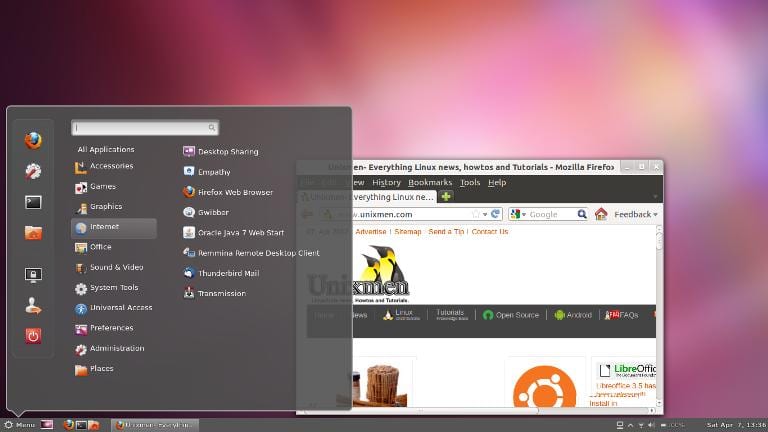
sudo add-apt-repository ppa: gwendal-lebihan-dev /innamon-stable sudo apt update sudo apt install quế
MATE
MATE là một Fork của Gnome 2 nổi lên như một sự thay thế cho người dùng GNOME sau sự thay đổi mạnh mẽ mà môi trường máy tính để bàn này đã trải qua khi sử dụng Shell gây tranh cãi của nó. Về cơ bản MATE là GNOME 2, nhưng họ đã thay đổi tên của một số gói của họ.
sudo add-apt-repository "deb http://packages.mate-desktop.org/repo/ubuntu $ (lsb_release -sc) main" sudo add-apt-repository "deb http://repo.mate-desktop.org / ubuntu $ (lsb_release -sc) main "sudo apt update sudo apt install mate-archive-keyring sudo apt install mate-core mate-desktop-environment
10. Cài đặt các chỉ báo và danh sách nhanh
Ấn Độ - Bạn có thể cài đặt nhiều chỉ báo, sẽ xuất hiện trên bảng trên cùng của màn hình nền. Các chỉ báo này có thể hiển thị thông tin về nhiều thứ (thời tiết, cảm biến phần cứng, ssh, màn hình hệ thống, dropbox, virtualbox, v.v.).
Danh sách đầy đủ các chỉ báo, cùng với mô tả ngắn gọn về cài đặt của chúng, có sẵn tại Hỏi Ubuntu.
Danh sách nhanh - Danh sách nhanh cho phép bạn truy cập các chức năng chung của ứng dụng. Chúng chạy qua thanh xuất hiện ở bên trái trên màn hình của bạn.
Ubuntu đã được cài đặt sẵn một số theo mặc định. Tuy nhiên, có thể sử dụng một số danh sách nhanh tùy chỉnh. Danh sách đầy đủ, cùng với mô tả ngắn gọn về cài đặt của nó, có sẵn tại Hỏi Ubuntu.
11. Cài đặt Trình quản lý cấu hình Compiz & plugin
Compiz là người tạo ra những văn phòng phẩm tuyệt vời khiến tất cả chúng ta không nói nên lời. Thật không may, Ubuntu không đi kèm với bất kỳ giao diện đồ họa nào để cấu hình Compiz. Ngoài ra, nó không đi kèm với tất cả các plugin được cài đặt.
Để cài đặt chúng, tôi đã mở một thiết bị đầu cuối và nhập:
sudo apt cài đặt compizconfig-settings-manager compiz-plugins-thêm
12. Xóa menu chung
Để loại bỏ cái gọi là "menu chung", làm cho menu ứng dụng xuất hiện trên bảng điều khiển trên cùng của màn hình, tôi chỉ cần mở một thiết bị đầu cuối và nhập như sau:
sudo apt xóa appmenu-gtk3 appmenu-gtk appmenu-qt
Đăng xuất và đăng nhập lại.
Để hoàn nguyên các thay đổi, hãy mở một thiết bị đầu cuối và nhập:
sudo apt cài đặt appmenu-gtk3 appmenu-gtk appmenu-qt
Menu cửa sổ trên thanh tiêu đề
Trước đây, menu của các ứng dụng không được tối đa hóa cũng xuất hiện trong menu chung. Tuy nhiên, bây giờ có thể để các menu trong các cửa sổ này xuất hiện trên thanh tiêu đề của riêng chúng. Để thực hiện việc này, chỉ cần mở Dấu gạch ngang, viết "Giao diện", chuyển đến tab "Hành vi" và chọn tùy chọn "Hiển thị menu cửa sổ trong thanh tiêu đề."
13. Xóa các tìm kiếm "thương mại" khỏi Dash
Để tắt tìm kiếm trực tuyến, tôi đã mở trang tổng quan Cài đặt hệ thống> Quyền riêng tư và Bảo mật> Tìm kiếm. Khi đó, hãy bỏ chọn tùy chọn "Bao gồm kết quả trực tuyến".
Để chỉ vô hiệu hóa các tìm kiếm "thương mại" xuất hiện trong Dash, bạn có thể đi tới Ứng dụng> Lọc kết quả> Loại> Tiện ích mở rộng. Nhấp vào plugin và chọn Vô hiệu hóa.
Để hủy kích hoạt tất cả các tìm kiếm "thương mại" (Amazon, Ebay, Music Store, Popular Tracks Online, Skimlinks, Ubuntu One Music Search & Ubuntu Shop) ngay lập tức, bạn có thể mở một thiết bị đầu cuối và thực hiện lệnh sau:
gsettings đặt com.canonical.Unity.Lenses dành cho người khuyết tật-phạm vi "['more_suggestions-amazon.scope', 'more_suggestions-u1ms.scope', 'more_suggestions-Popularartracks.scope', 'music-musicstore.scope', 'more_suggestions-ebay .scope ',' more_suggestions-ubuntushop.scope ',' more_suggestions-skimlinks.scope '] "
14. Tích hợp web vào máy tính để bàn của bạn
Thêm tài khoản mạng xã hội của bạn
Để bắt đầu, tôi đã truy cập trang tổng quan Cài đặt hệ thống> Tài khoản trực tuyến. Khi đó, hãy nhấp vào nút "Thêm tài khoản".
Các dịch vụ được hỗ trợ bao gồm Aol, Windows Live, Twitter, Google, Yahoo !, Facebook (và Facebook Chat), Flickr, v.v.
Các ứng dụng sử dụng dữ liệu này là Empathy, Gwibber và Shotwell.
Ứng dụng web
Ubuntu WebApps cho phép các trang web như Gmail, Grooveshark, Last.fm, Facebook, Google Docs và nhiều trang web khác, tích hợp hoàn toàn với màn hình Unity: bạn sẽ có thể tìm kiếm trang web thông qua HUD, bạn sẽ nhận được thông báo trên màn hình, danh sách nhanh sẽ được thêm vào và nó thậm chí sẽ được tích hợp với menu tin nhắn và thông báo.
Để bắt đầu, chỉ cần truy cập một trong các trang web được hỗ trợ (có một danh sách đầy đủ đây) và nhấp vào cửa sổ bật lên "cài đặt", sẽ xuất hiện như trong hình trên.
15. Hướng dẫn dành cho máy tính để bàn Ubuntu
Không có gì tốt hơn là xem qua tài liệu chính thức (bằng tiếng Tây Ban Nha) cho Ubuntu. Nó là một sự trợ giúp tuyệt vời cho những người mới và ngoài việc rất toàn diện, nó được viết với những người dùng mới hơn, vì vậy nó rất hữu ích và dễ đọc.
Bạn sẽ có thể tìm thấy thông tin về những tính năng mới trong Ubuntu và thông tin về cách sử dụng trình khởi chạy để khởi động ứng dụng (điều này có thể gây nhầm lẫn cho những người chưa bao giờ sử dụng Unity), cách tìm kiếm ứng dụng, tệp, nhạc và hơn thế nữa với Dash, cách quản lý ứng dụng và cài đặt với thanh menu, cách đóng phiên, tắt hoặc thay đổi người dùng và một vân dài.





Xin chào, tôi có một PC với Intel Pentium 3.00 Ghz và 2Gb Ram. Ubuntu 14.04 LTS có chạy tốt không? Và Kubuntu hay Xubuntu?
Chúc mừng.
Tốt. Nếu Pentium bạn sử dụng là lõi kép, bạn không gặp vấn đề gì khi chạy Ubuntu và Kubuntu; nếu nó là lõi đơn; Tôi khuyên bạn nên sử dụng Xubuntu. Chúc mừng!
Tôi nghĩ vậy. Tương tự như vậy, bạn có thể kiểm tra nó từ một ổ đĩa để xem nó hoạt động như thế nào và nếu nó phát hiện tốt tất cả phần cứng của bạn.
Tôi khuyên bạn nên đọc: https://blog.desdelinux.net/como-instalar-linux-desde-un-pendrive-usb/
y https://blog.desdelinux.net/guia-para-principiantes-en-linux/
Ôm, Pablo.
Có lẽ di chuyển chậm một chút anh bạn
Sự thật là nếu nó chạy nhưng rất chậm, tôi khuyên bạn nếu bạn muốn một Ubuntu chạy tốt, thì tốt hơn là LUBUNTU chạy nhanh hơn trên các máy cũ hơn XUBUNTU.
Tôi đã chuyển từ Ubuntu 14.04 sang Lubuntu 14.04 và thực sự là hiệu suất tốt hơn nhiều, hai 2gb đó trông giống như 4.
Chúc mừng.
vâng, em trai chạy tuyệt vời
Bạn tham khảo Ubuntu 14.04 Saucy Salamander trong đoạn đầu tiên. Cảm ơn bạn về thông tin
Điều đó xảy ra bằng cách sao chép và dán ……… bài đăng được đánh giá cao nhưng nó là bản sao của… lời chào khác
Xin chào! Cảm ơn vì thông tin. Tôi bỏ sót đoạn đầu tiên, tôi đã sửa lại rồi. 🙂
Và có, nó rất giống với hướng dẫn trước đó (mặc dù nó có những thay đổi) vì Ubuntu vẫn vậy, hay không? Việc thay đổi ngôn ngữ từ phiên bản này sang phiên bản khác có khác nhau không?
Chúc mừng! Paul.
Không quá nhiều, nhưng nếu điều quan trọng là phải đặt những thứ cụ thể hơn về những gì đang được nói đến, chẳng hạn như chủ đề của menu toàn cầu, trong phiên bản này, tùy chọn đồ họa sẽ xuất hiện để thay đổi nó. Cùng được đánh giá cao che!
Ppa ppa: makson96 / fglrx không hỗ trợ Ubuntu 14.04
Chính xác là tôi có một vấn đề và đó là tôi có một PC với hd3000 ati với 13.04 và tôi không cập nhật lên 13.10 vì sự hỗ trợ của ppa đó: / và tôi không biết phải làm gì, có lẽ tốt nhất là trở lại 12.04, phải không?
Ati hd3450 của tôi hoạt động hoàn hảo với các trình điều khiển flgrx được cung cấp cho tôi từ Trình điều khiển bổ sung trong Mint 13 (Ubuntu 12.04). Tôi sẽ trở lại ...
: O cảm ơn vì mẹo 🙂
Đúng rồi. Như tôi đã thảo luận bên dưới, tôi chỉ cập nhật phần đó của hướng dẫn.
Cảm ơn vì dữ liệu!
Ôm! Paul.
Chào buổi sáng, hiện tại tweak ppa của ubuntu không hỗ trợ trusty và việc xóa menu chung khỏi terminal, tôi không nghĩ là một ý kiến hay vì hiện tại nó có thể bị tắt khỏi cấu hình - giao diện - hành vi. Chúc mừng
Nó hiện có sẵn trong http://www.ubuntu-tweak.com phiên bản 0.8.7 về mặt lý thuyết tương thích với Ubuntu 14.04.
Mặc dù vậy, việc cài đặt gói .deb vẫn đưa ra một số vấn đề phụ thuộc được khắc phục bằng cách chạy trong thiết bị đầu cuối $ sudo apt-get install -f –fix-thiếu.
Sau khi làm điều này, chương trình hoạt động tốt.
Đúng rồi! Cảm ơn vì sự đóng góp. Tôi đã sửa phần đó của hướng dẫn. Hiện tại, phương pháp được khuyến nghị là sử dụng ứng dụng Trình điều khiển bổ sung, có thể được truy cập từ Dash.
Chúc mừng! Paul.
Xin chào Alvaro! Điều đó không đúng. Không thể tắt menu chung từ đó. Nó chỉ có thể được thay đổi cho các cửa sổ không được tối đa hóa, như được giải thích trong bài đăng.
Đó là một sự khác biệt nhỏ, nhưng là một sự khác biệt cuối cùng.
Ôm, Pablo.
Xin chào, tôi đã thử nghiệm Xubuntu 14.04 được vài ngày rồi và tôi ngạc nhiên vì nó vẫn chưa nhận được bất kỳ bản cập nhật nào. Thực hiện từ thiết bị đầu cuối sudo apt-get update && sudo apt-get nâng cấp không ném bất cứ điều gì mới. Nó được thực hiện và thời gian, mà không chỉ ra rằng có các gói có sẵn; mà không đưa ra lỗi. Nó có vẻ không bình thường đối với tôi.
Mặt khác, máy in của tôi không còn tự động định cấu hình khi tôi kết nối. Tôi phải làm điều đó theo cách thủ công và mặc dù nó cài đặt đúng theo cách này, nó có vẻ như là một bước lùi so với Xubuntu 12.04.
Có người khác xảy ra?
Cảm ơn lời chào,
cách đây một thời gian, tôi đã hoàn tất cài đặt nó và nếu có (một vài) bản cập nhật, nhưng chúng xuất hiện với lệnh apt-get dist-upgrade. Tôi cũng sẽ cài đặt aptitude, thêm vào đó là một lý do mà nó có thể tìm kiếm các gói có chức năng tìm kiếm và gỡ cài đặt toàn bộ nhóm mà không để lại bất kỳ gói lỏng lẻo nào, giống như trên bo mạch chủ Debian.
Xin chào Juan Carlos, Bạn cài đặt máy in như thế nào? Tôi cài đặt trình điều khiển và khi tôi muốn in, tôi nhận được thông báo rằng tôi phải định cấu hình máy in. Trong phiên bản trước, nó hoạt động mà không có vấn đề gì. Tôi không thể tìm thấy câu trả lời trong bất kỳ diễn đàn nào.
Saludos y gracias
Xin chào Ana: Bạn có máy in gì?
Như tôi đã nói, trong Xubuntu 12.04, máy in Epson sx125 của tôi được cấu hình tự động khi được kết nối và máy quét (nó là loại đa chức năng) phải cấu hình nó sau khi tải xuống 2 gói .deb từ trang web của Epson.
Trên Xubuntu 14.04, máy in sẽ không cấu hình khi được cắm vào (hy vọng điều này sẽ được khắc phục trong các bản cập nhật trong tương lai) và tôi đã tìm thấy hai cách để thực hiện việc này:
1.- Đi tới Menu> Tất cả cài đặt> Phần cứng> Máy in. Không có gì xuất hiện và tôi nhấp vào Thêm máy in. Từ đây nó đã được phát hiện và bạn chỉ cần làm như bình thường Tiếp theo, Tiếp tục, v.v.. cho đến cuối cùng.
2.- Sử dụng CUPS từ trình duyệt nhập địa chỉ http://localhost:631/ và làm theo các hướng dẫn như được chỉ ra ở đây:
https://blog.desdelinux.net/cups-como-usar-y-configurar-las-impresoras-de-forma-facil/.
Nếu máy in của bạn là HP thì có thể (đôi khi xảy ra) điều đó, như bạn nói, nó có vẻ được cấu hình tốt và không thực sự hoạt động. Giải pháp của tôi là cài đặt gói hplip-gui ($ sudo apt-get cài đặt hplip-gui) và sau đó chạy $ sudo hp-thiết lập và làm theo hướng dẫn. Hầu hết thời gian nó hoạt động.
Bạn nói.
Kính trọng,
Tôi hiểu rằng bạn là người Argentina, nhưng bạn phải phân biệt giữa cách bạn nói và cách bạn viết. Những thứ như sos = bạn đang và muốn = muốn, và lâu dài.
Ha, tôi cũng chú ý rằng anh ấy viết như thế này ... chính xác là vì tôi đã nói, đây là người Argentina ... và tôi là người Argentina ... Tôi không hiểu tại sao anh ấy nên thay đổi đặc điểm của chúng tôi? Tất nhiên là có sự khác biệt giữa cách bạn nói và cách bạn viết ... nhưng không phải ở kiểu bạn đánh dấu, mà là về cách viết "... . Nhưng hãy tưởng tượng rằng ngay cả những người Yankee cũng nên thay đổi thành ngữ của họ cho những người Anh, hay người Peru, hay người Mexico cũng giống như vậy ....
Liên quan
Xin chào ba m!
Tôi đánh giá cao nhận xét của bạn nhưng tôi cảm thấy ngạc nhiên khi là người Argentina, bạn cảm thấy thật "lạ" khi thấy một bài viết như thế này. Ngay cả ở La Nación hay bất kỳ tờ báo nào ở Argentina họ cũng viết như thế này.
Mặt khác, tôi cảm thấy thoải mái khi viết với tư cách là một người Argentina, với "localisms" của mình, cũng giống như nhiều blog do các blogger Tây Ban Nha duy trì tôn trọng "localisms" của riêng họ (ví dụ: sử dụng bạn để viết). Tôi cũng mời bạn viết thư cho họ để họ thay đổi cách viết và chọn tiếng Tây Ban Nha "trung lập". Chỉ là một ví dụ, tôi cung cấp cho bạn một liên kết: http://www.muylinux.com/?s=ois
Ôm, Pablo.
Che, đối với tôi, có vẻ như bạn không hiểu gì cả... điều khiến tôi chú ý là tìm một người Argentina khác, không phải để bạn ngừng làm việc đó vì tôi nghĩ rằng desdelinux đến từ Cuba…. nhưng tất nhiên tôi đánh giá cao việc bạn viết theo chủ nghĩa địa phương (đó là những gì tôi đã nói). Tôi có ấn tượng rằng vì tôi đã "đánh giá" ở trên nên bạn nghĩ rằng tất cả nhận xét của tôi sẽ tiêu cực. Ngược lại... (có thể tôi sai) nhưng không hiểu sao bạn lại có thể hiểu sai lời tôi như vậy?
Và những gì tôi nói trong nhận xét tiếp theo để thích tiếng Tây Ban Nha trung lập chỉ là đặt mình vào vị trí của người kia, bởi vì ví dụ. Tôi nhớ một số bản địa phương của Mexico… và tốt… nhưng tôi nhắc lại, thật tuyệt khi tìm thấy bài viết bằng tiếng Argentina trong blog mà người Cuba nghĩ.
Blog này là quốc tế. Chúng tôi viết bằng tất cả các phương ngữ của tiếng Tây Ban Nha.
Dù sao, nhân tiện, tôi xin lỗi nếu bình luận của tôi làm phiền bạn, vì đó không phải là ý định của tôi, cũng không phải là bản sao chép trước đó, đó là những gì tôi nghĩ, nhưng tất cả các tác phẩm được đánh giá cao.
ngươi không phải là chủ nghĩa địa phương mà là hình thức lâu đời nhất.
«Bạn là» «muốn» cũng là địa phương, nhưng bán đảo, tôi sẽ sử dụng «đang», «muốn / muốn», thuộc về tiếng Tây Ban Nha trung lập
đó là …… localisms… sep tiếng Tây Ban Nha trung lập bình tĩnh hơn đối với mọi người.
Và viết sử dụng "bạn là" và "bạn" và tất cả những điều đó không phải là một chủ nghĩa địa phương? Xin vui lòng..
Tôi mời bạn đọc những gì Học viện Hoàng gia Tây Ban Nha nói về cách tôi viết. Nó được gọi là «voseo» và nó được sử dụng ở Argentina và các quốc gia khác: http://lema.rae.es/dpd/srv/search?id=iOTUSehtID6mVONyGX
Nó không phải là một cách viết vô học và cũng không phải là "một cách nói", nó chỉ đơn giản là một cách thể hiện bản thân được RAE chấp nhận.
Chúc mừng! Paul.
Như tôi đã nói với bạn trước đây: Tôi đồng ý, nhưng tôi yêu cầu bạn vui lòng đọc lại, chính xác là đồng chí Mario nói rằng họ là localisms.
Điều xảy ra là, có rất nhiều người tin rằng họ nói tiếng Tây Ban Nha / Castilian "chính thức" và thật ngu ngốc, phân biệt đối xử với những người còn lại. Tiếng Tây Ban Nha trung lập giống như một con kỳ lân, một huyền thoại, không thực sự tồn tại. Bạn cứ viết tốt nhất có thể và bỏ qua những "chuyên gia" ngôn ngữ này. Tất cả các phiên bản tiếng Tây Ban Nha đều hoàn toàn hợp lệ, bao gồm cả tiếng Tây Ban Nha-Argentina, vì vậy đừng nói với bạn cách khác. Tiếp tục với blog. Trân trọng.
Cảm ơn, javi!
Một cái ôm! Paul.
Chào Saeron!
Thật không may, bạn đã nhầm. Đây không phải là một cách viết "như thể đang nói", cũng không phải là một cách viết vô học.
Tôi mời bạn đọc Học viện Hoàng gia Tây Ban Nha nói gì về cách tôi viết. Nó được gọi là «voseo» và được sử dụng ở Argentina và các quốc gia khác: http://lema.rae.es/dpd/srv/search?id=iOTUSehtID6mVONyGX
Chúc mừng! Paul.
Saeron thân mến, (trước hết tôi nói rõ với bạn rằng tôi đến từ Madrid thuần chủng, một «con mèo» tốt).
Nhận xét của bạn vẫn còn hơi theo chủ nghĩa thực dân, và hơi cũ. Nhập vào Từ điển Panispanico những nghi ngờ và làm rõ chúng.
Trong nhóm những người nói tiếng Castilian, người Tây Ban Nha là một nhóm nhỏ và chúng tôi không có quyền áp đặt bất cứ điều gì, chúng tôi đã áp đặt rất nhiều ở Mỹ Latinh trong vài thế kỷ.
Một lời chào.
Thomas.
Tái bút: Tôi đã sống 28 năm ở Buenos Aires và chúng tôi có rất nhiều điều để học hỏi từ những phần đó.
Những người tạo ra Cinnamon đảm bảo rằng máy tính để bàn của quế không phải là một cái nĩa mà là môi trường riêng của nó xD
Và bởi vì? Nếu nó là một ngã ba ... hay không?
Họ dựa vào điều gì để nói như vậy?
Ôm! Paul.
Gần đây tôi đã cài đặt ubuntu 14.04 (cuối cùng, không phải beta) và tôi không biết tại sao nhưng kể từ phiên bản 10.10 ubuntu đã trở nên quá chậm, vì tôi sử dụng thống nhất, cửa sổ bị treo và mọi thứ, tôi chấp nhận rằng phiên bản 14.04 này nhanh hơn, nhưng Tôi không biết nhưng nó làm tôi bị treo cổ không nhiều như trong 13.10 và 13.04, thực sự. Gần đây tôi đã quay lại với fedora và ở lại XFCE fedora 🙂
Phải làm gì sau khi cài đặt tahr ubuntu 14.04?
định dạng và cài đặt Arch linux: p
trò đùa cũ.
Jua! Tuy nhiên, phiên bản Ubuntu này không tệ chút nào ... nó tương đối ổn định (so với những phiên bản trước).
Ôm! Paul.
Hoặc hệ điều hành sơ cấp, một Linux thực sự tốt.
Hee hee hee… ._. Nếu tôi định cài đặt Arch, tôi muốn quay lại windows và ở lại suốt đời xD
Trân trọng. Tôi nghĩ bạn đọc rằng phiên bản Ubuntu mới này đi kèm với LibreOffice 4.1. Kể từ phiên bản 3.6 và được cải tiến từ phiên bản 4.x, các từ điển chung của ngôn ngữ và từ đồng nghĩa đã được cài đặt trong chương trình.
Tốt! Cảm ơn vì sự đóng góp!
Chỉ cần nhớ rằng không cần "apt-get" để cài đặt và các thủ tục khác, bây giờ chỉ cần gõ lệnh "apt"; ví dụ, "sudo apt remove Spanish idiom" (hehe, đó là một trò đùa, đừng bị xúc phạm).
Xin chào tất cả mọi người:
Cập nhật như được chỉ ra ở đây, nhưng điều duy nhất tôi không thích bắt đầu là phiên bản Audacity (2.0.5) cho bản phân phối này và cho các bản khác, không chấp nhận các plugin Linux gốc như LADSPA, LV2, DSSI và các phần mềm khác thường được kết hợp khi Quản trị viên phần mềm quản lý các plugin. Ít nhất thì tôi không biết phải quản lý chúng theo cách nào khác. Bất kỳ nhận xét nào có thể hữu ích cho chúng tôi trong trường hợp này đều được đánh giá cao trước.
Trân trọng: Ernesto Flores
chỉ cần cung cấp rằng APT đã được gia hạn, nó không còn là sudo apt-get install nữa mà là sudo apt install.
phiên bản mới của APT trên Debian và Ubuntu: http://rootsudo.wordpress.com/2014/04/20/nueva-version-de-apt-en-debian-y-ubuntu/
Bạn đúng rồi! Tùy chỉnh là gì.
Nó đã được cập nhật. 🙂
Chúc mừng! Paul.
Xin chào, cảm ơn bạn vì sự đóng góp này. Tôi muốn biết cách cài đặt các chủ đề và thay đổi giao diện của nó thành Ubuntu. Tôi vừa cài đặt 14.4. Tôi là người mới.
Hướng dẫn tuyệt vời như mọi khi Pablo 🙂
Đối với tôi, có vẻ như phiên bản này là sự kế thừa xứng đáng cho chính xác, tất nhiên chỉ là phiên bản xfce của nó, bởi vì sự thống nhất không thành công hơn một khẩu súng ngắn XD fairground. Cái lỗi duy nhất mình thấy là awn không có trong kho (kể từ bản beta) không có gì mà bạn không sửa được với 10 giây trong terminal = ^. ^ = Nhưng ở đó mình để lại comment ò.ò
Tôi thực sự khuyên dùng xfce không chỉ vì sự nhẹ nhàng và mạnh mẽ mà còn vì khả năng cấu hình cao. Unity chưa bao giờ thuyết phục tôi / thích / làm việc nên tôi đã vượt qua = ^. ^ =
P.S. Tôi hy vọng họ có thể sửa tài khoản của tôi vì tôi không thể bình luận với cô ấy, tôi có thể vào nhưng khi cố gắng đăng bình luận của mình, nó đánh dấu rằng tôi chưa đăng nhập TT. Tôi đã như thế này trong vài tuần và với nỗi buồn tôi nhận ra rằng không có bình luận nào được đăng của tôi kể từ đó TT
Bây giờ tôi có thể vào để bình luận bằng tài khoản của mình, tôi cho rằng lỗi là do tôi XD ... hoặc tài khoản của tôi bị sở hữu OO
Tốt! Tôi rất vui vì sự cố đã được khắc phục. 🙂
Thật vui khi gặp lại cậu ở đây Saito.
Ôm! Paul.
Kho lưu trữ Unsettings không hoạt động, đối với phiên bản 13.10 ... nó cũng không hoạt động.
Và điều tương tự cũng xảy ra với Cinnamon ... kho lưu trữ là vô dụng, đừng thêm chúng.
Nếu ai có những cái chính xác, xin vui lòng ... chuyển dữ liệu. Cảm ơn bạn!
Có ai gặp vấn đề với tìm kiếm trong dấu gạch ngang không? Tôi không thể nhận kết quả tìm kiếm trực tuyến, từ các trang web như Wikipedia hoặc Deviantart, thay vào đó mọi thứ khác đều hoạt động (video, hình ảnh, mạng xã hội)
Chúc mừng! robin
Vâng, về mặt cá nhân, ubuntu này xuất hiện tốt hơn những ubuntu sắp ra mắt, ý tôi là, đó là LTS vì một lý do, tuy nhiên, tôi không biết về những cái khác, nhưng tôi vẫn gặp vấn đề, và ngay bây giờ với linux thì nó Có vẻ như nó hoạt động tốt hơn đối với tôi. Có vẻ như nó không dựa trên ubuntu, nhưng không nghi ngờ gì nữa, đây là một hướng dẫn tốt, đặc biệt cho những người mới bắt đầu làm quen với linux với ubuntu LTS này
Xin chào, mọi thứ đã diễn ra rất tốt, nhưng có một thứ mà tôi không thể có được đó là cài đặt sopcast .. Tôi đã tìm trong kho lưu trữ nhưng nó luôn báo lỗi… Tôi không phải là người sành Ubuntu, tôi rất mong có ai có thể giúp tôi.
Cảm ơn rất nhiều.
Tôi đã có cùng một vấn đề như bạn. 🙁
Tôi cũng không thể cài đặt nó trên phiên bản Ubuntu cũ hơn.
Chúc mừng! Paul.
sudo apt cài đặt compizconfig-settings-manager compiz-fusion-plugins-extra
Tôi nhận được E: Không thể định vị gói compiz-fusion-plugins-bổ sung
như tôi làm??
hò reo!
Có vẻ như gói đã được đổi tên. Thử cái này:
Sudo apt cài đặt compizconfig-settings-manager compizplugins-thêm
Chúc mừng! Paul.
Xin chào, tôi rất hài lòng với thông tin trong hướng dẫn này cho ... câu hỏi mà bạn đề xuất cho máy tính xách tay của tôi với Intel Core i3 ở tốc độ 2.4 GHZ / Tôi hỏi để tránh lỗi trong một số OS X HÃY SỬ DỤNG PHẦN MỀM MIỄN PHÍ HÃY SỬ DỤNG LINUX
Này, vui lòng trả lời tôi, ubuntu này như thế nào? bạn có giới thiệu nó cho tôi không? Tôi mệt mỏi với Arch và những sai lầm của anh ấy, tôi muốn một cái gì đó dễ dàng, giúp đỡ!
Nếu bạn chấp nhận ý kiến của những người trong chúng tôi đang ở đây và đã sử dụng linux-ubuntu !! Hãy tin tôi rằng đó là thứ tốt nhất bạn có thể mang lại cho máy và sức khỏe tinh thần tốt nhất mà bạn có thể mang lại cho chính mình, tôi không chỉ tuyệt vọng (và tuyệt vọng) với cửa sổ, nó khiến tôi phát điên mỗi khi tôi phải định dạng máy vì nó rất chậm hay gì đó , mặc dù đã chống phân mảnh nó và kiểm tra lỗi (điều đó thật kinh khủng vì làm điều đó 15 ngày một lần xảy ra hàng ngày), vẫn gặp sự cố, chưa nói đến việc lướt mạng, mở 10 tab hoặc 5 cửa sổ với vài tab là máy tính của tôi chết, nó nóng khủng khiếp, cho đến khi nó đóng băng và đóng cửa MỌI THỨ !! Lap của tôi là gần đây, nó là mới khoảng 2 tháng, mà tôi mong đợi khi nó hoạt động tốt hơn, may mắn là tôi đã gặp một người đã đặt ubuntu theo cách của tôi, và CUỘC SỐNG với lap của tôi vì tôi biết nó đã thay đổi VÍ DỤ, với ububtu nó hoạt động rất tốt . sức chứa của vòng đệm của bạn, bạn có các bàn làm việc khác nhau và bạn có thể làm các dự án khác nhau trong mỗi cái, bạn có thể làm cho vòng đệm của bạn thực sự hoạt động và làm việc ở mức bạn mong đợi, cá nhân tôi thích hình ảnh của nó rất nhiều, việc thay đổi điểm đến của tài nguyên với các ứng dụng và tiện ích mở rộng mà nó quản lý và trên hết, có một cộng đồng rất lớn mà chúng ta có thể hỗ trợ lẫn nhau. Vì vậy, CÓ, UBUNTU hoàn toàn được khuyến khích, điều duy nhất bạn cần là khai thác tốt chức năng của nó và vì điều này có rất nhiều blog!
MAY MẮN !!
Defragment nó và kiểm tra lỗi (thật kinh khủng vì cứ 15 ngày lại làm như vậy là ngày nào cũng vậy ……. My Lập mới đây, mới được khoảng 2 tháng …….
hahahahahaha Tôi sẽ trả lại nó như một sự đảm bảo hoặc tệ hơn là tôi đã không định dạng máy tính windows 3 của mình trong gần 200 năm và nó hoạt động đầy đủ đối với tôi. Tôi đã cài đặt khoảng XNUMX trò chơi điện tử và khá nhiều chương trình nên tôi không nghĩ cửa sổ điều tồi tệ nhất xảy ra là có những người với tâm lý của một nhân chứng của jehova muốn chuyển đổi mọi người bằng câu chuyện linux của họ .. dễ dàng hơn nhiều để đưa ra tiếp theo và chấp nhận tìm kiếm trên bảng điều khiển cho các lệnh kho lưu trữ, v.v. bản quyền windows có thể bị hack và các phần mềm khác và trò chơi điện tử nữa ... chúng ta sẽ có phần mềm miễn phí hehehehehe
Xin chào,
Tôi đã làm theo hướng dẫn cho đến trình điều khiển cạc đồ họa nhưng tôi đã phải gỡ bỏ bộ điều khiển độc quyền và đặt lại bộ điều khiển miễn phí ngay khi có cơ hội (và tôi phải trả phí).
Vấn đề mà tôi gặp phải sau khi kích hoạt bản độc quyền là khi khởi động, có vẻ như màn hình trong Ubuntu đã chuyển sang bên phải và tôi bị sọc ngang nhỏ. Tất cả điều này thậm chí không cho phép tôi di chuyển cũng như không cho phép tôi truy cập vào dấu gạch ngang hoặc bất cứ thứ gì để quay lại cấu hình ban đầu. Tôi đã phải chiến đấu với "chế độ đồ họa an toàn" và nó ít nhiều mang lại cho tôi những vấn đề tương tự, đó là sau khi khởi động lại vài lần, nó cho phép tôi thay đổi lại và bây giờ nó hoạt động bình thường.
Vấn đề là vì tôi muốn tận dụng lợi thế của đồ họa trong Ubuntu, tôi muốn tìm chìa khóa để có thể khởi động nó bình thường ... mô hình là AMD Radeon HD 7670M, tôi đã thử cả với fglrx và với fglrx-Updates và cả hai đều giống nhau vấn đề. Nó có thể là một điều Unity? Có lẽ nếu tôi đã thử Ubuntu Studio hoặc Xubuntu thì điều đó sẽ không xảy ra, tôi không chắc.
Mô hình của máy tính là Toshiba Satellite L850 (vâng, nó đi kèm với UEFI ... nhưng phần đó tôi đã có thể giải quyết).
Nếu bạn có thể giúp tôi điều này, tôi sẽ rất biết ơn.
Xin chào, Cinnamon PPA không phải là 64-bit 🙁
Xin chào ferr! Cảm ơn bạn đã làm rõ!
Tôi sẽ thêm nó vào bài viết.
Một cái ôm! Paul.
Tôi cũng không thể làm cho thời gian Popcorn đi bộ 😛
Xin chào, tôi muốn xem ai đó có thể giúp tôi một tay với vấn đề này không. Tôi bình luận về những gì đã xảy ra với tôi ...
Cài đặt Ubuntu 14.04 trên windows 8 trên máy sony vaio mới của tôi. Tắt UEFI bằng cách chuyển sang khởi động Kế thừa. Vì tôi không thể tắt thăm dò khởi động bảo mật, hãy xem Ubuntu có nhận ra trong cài đặt rằng có một hệ điều hành khác hay không. Đó là cách nó diễn ra. Sau đó tiếp tục cài đặt Ubuntu mà không gặp sự cố.
Sau khi khởi động lại máy, tôi thấy rằng trong màn hình kép, nơi tôi có thể chọn hệ điều hành mình muốn, tôi chỉ có thể khởi động Ubuntu.
Làm cách nào để giải quyết vấn đề này và muốn khởi động windows 8?
Cảm ơn bạn rất nhiều
Xin chào bạn, hãy sử dụng linux
Nhiều Grax cho đóng góp rất đầy đủ, em có một thắc mắc, có lẽ nó không đi sâu vào chủ đề nhưng mong các anh chị giải đáp giúp em. Tôi muốn thay đổi màu sắc trong các thanh và cuộn của chúng (thanh menu bị ẩn) nhưng những gì tôi tìm thấy là nó được thực hiện trong hệ thống> giao diện…. nhưng tùy chọn đó không xuất hiện với tôi, không xuất hiện trong hệ thống của tôi, tôi không biết có phải do tải xuống các công cụ và tinh chỉnh hay không, nhưng trong phiên bản 12.04 tôi không gặp vấn đề gì với nó, sự xuất hiện vẫn ở đó. Tôi không biết tại sao nhưng ngay cả trong hệ thống> chi tiết nơi nó sẽ nói ubuntu 14.04 nó nói ubuntu 13.10 WTF ??? !! nhưng trong bảng điều khiển nó nói rằng thực tế là tôi đã cài đặt 14.04…. Có thể bạn hướng dẫn mình với, mình cảm ơn nhiều !! Ngày tốt!
Cảm ơn bạn về thông tin!
Máy tính của tôi là 100!
Ai đó có thể giúp tôi làm thế nào để lấy hệ điều hành này ra khỏi máy tính của tôi mà không ảnh hưởng đến nó, tôi đã cài đặt nó
Tôi đã bắt đầu với hệ điều hành Linux và tôi có một trải nghiệm rất tồi tệ.
Hãy bắt đầu: Tôi có 3 PC, một IBM Pentium 3, một asus và một amd64. Pipermine, Fedora, Ubuntu 14 không hoạt động với tôi, và hôm nay tôi đã thử KUbuntu, không có cái nào hoạt động, ngược lại chúng làm hỏng PC của tôi. Trong một lần cài đặt Ubuntu và tôi phải định dạng nó để có thể loại bỏ hoàn toàn việc mất dữ liệu hợp lý của hệ điều hành khác.
Tôi không thể mô tả vấn đề vì nó thậm chí không hoạt động, máy tính được đánh dấu. ngoài ra tôi phải khởi động lại để nó hoạt động trở lại.
Hỗ trợ gần như không hoặc không có gì, tôi đã đăng ký trên diễn đàn Ubuntu bằng tiếng Tây Ban Nha và cho đến nay tôi vẫn chưa nhận được xác nhận.
Họ nói rằng tôi không thấy mã nguồn mở nào trong số đó, ngược lại có vẻ như nó được tạo ra cho một số nhóm nhất định, nó không có tùy chọn gỡ cài đặt, không thực tế do các ngôn ngữ hoàn toàn khác nhau, với những ngôn ngữ phổ biến mà chúng ta đều hiểu.
Cá nhân tôi đã thử nó vì nó thu hút sự chú ý của tôi, điều này không đúng chút nào.
Marcos, đừng nói nhẹ như vậy. Điều đầu tiên tôi phải nói là không phải ai cũng có cùng kinh nghiệm với GNU / Linux, do trình độ kiến thức, sự kiên nhẫn và phần cứng họ sử dụng.
Không có hệ điều hành nào phá vỡ PC hoặc thiết bị của chúng tôi: Đó là chúng tôi. Vấn đề là giữa ghế và bàn phím. Hiện nay, rất hiếm khi trên 3 máy tính khác nhau, với phần cứng khác nhau, 4 bản phân phối khác nhau không hoạt động. Bạn có điểm chung nào về phần cứng trong tất cả chúng không? Tôi hiểu vì các tạo tác mới nhất của AMD không hoạt động 100%, nhưng các tạo tác cũ hơn phải có một số hỗ trợ.
Bạn không nhận được sự giúp đỡ ở tất cả mọi nơi và đó là điều bình thường, vì nó KHÔNG bắt buộc phải làm như vậy, tuy nhiên, tôi mời bạn đến với Diễn đàn của chúng tôi để xem bạn có may mắn không.
Tất cả các bản phân phối bạn đề cập đều là mã nguồn mở, hoặc ít nhất là 95%, nhưng tôi không hiểu bạn mong đợi sẽ tìm thấy gì hoặc bạn dự kiến sẽ làm gì với tính khả dụng của mã nguồn. Bạn có thể giải thích cho tôi được không? Bạn cũng có thể cho tôi biết hệ điều hành nào có tùy chọn gỡ cài đặt không? Ý bạn là gì bởi các ngôn ngữ khác nhau?
Và tôi nhắc lại, nếu chúng miễn phí, ít nhất là hơn Windows và OS X.
????
Chưa cài đặt được.
Hai bước đầu tiên ổn, bước thứ ba thì không. Nó sẽ là gì?
Rất tốt
thông tin tốt
Xin chào, khi tôi gặp Ubuntu (năm 2010-2011), tôi đã cài đặt nó trên Máy tính xách tay Acer 3680 và nó rất chậm. (Tôi nghĩ đó là do tôi đã cài đặt nó với wubi) ngoài chiếc Máy tính xách tay kém có 128 MB video và 512 MB ram và bộ xử lý lõi đơn Intel Pentium M, bây giờ tôi đã cài đặt Linux Mint 16 (Mate) trên Máy tính xách tay Dell Latitude D351 với Ram 3gb (chính xác là 2,8gb), bộ xử lý AMD turion (lõi kép), card đồ họa 256mb ati và nó chạy khá ổn, mặc dù nó hiếm khi khóa.
Tôi muốn biết liệu ubuntu này có thể chạy nhanh đối với tôi hay nó sẽ bị lỗi (tôi đã đọc rằng thẻ ATI không được hỗ trợ hoặc tương tự như vậy).
Xin chào và cảm ơn vì câu trả lời.
Tôi trả lời với chính mình, tôi vừa cài đặt nó và nó chạy với tốc độ khá (bị treo một vài lần).
Chúc mừng.
Tôi vừa cài đặt ubuntu trên compaq presario v5000, mọi thứ đang diễn ra rất tốt, điều tồi tệ là nó không phát hiện ra mạng không dây và tôi không biết cách cài đặt trình diver, thẻ là một broadcom bmc4311
Tôi sẽ cho bạn biết làm thế nào để làm điều đó, (Tôi là người Galicia và tôi có buntu ở Galicia, vì vậy những cái tên tôi cung cấp cho bạn có thể không hoàn toàn chính xác)
Bên cạnh thời gian, bạn có menu nơi có nút tắt máy, bạn đưa ra và chọn "System Preferences"
Khi vào bên trong, bạn chọn "phần mềm và bản cập nhật" và cuối cùng bạn truy cập tab cuối cùng "trình điều khiển độc quyền" và ở đó nó cho bạn biết liệu bạn có muốn cài đặt trình điều khiển cho Broadcom hay không.
lời chúc mừng
Trong một chiếc Asus X50R, tôi đã gặp vấn đề tương tự (thẻ Broadcom bcm4311). Các trình điều khiển STA độc quyền mà hệ thống cung cấp cho tôi không hoạt động nên việc của anh ấy là KHÔNG CÀI ĐẶT CHÚNG hoặc gỡ cài đặt chúng bằng:
$ sudo apt-get thanh lọc bcmwl-kernel-source mã nguồn rộng-sta-common mã nguồn rộng
Và sau đó cài đặt các gói:
$ sudo apt-get cài đặt b43-fwcutter firmware-b43-installer
Khi khởi động lại, wifi đã hoạt động.
Kho lưu trữ này không hoạt động:
sudo add-apt-repository ppa: gwendal-lebihan-dev / quế-ổn định
Cảm ơn vì đầu vào của bạn
các bước để cài đặt Cinnamon không hoạt động, những bước này đã giúp tôi
sudo add-apt-repository ppa: gwendal-lebihan-dev / quế-nightly
sudo apt-get update
sudo apt-get install quế
Liên quan
Xin chào, bạn có tất cả các lệnh sai, nó không phải là apt mà là apt-get.
Không vấn đề gì.
Cả "apt" và "apt-get" đều phù hợp với tôi. Trong phiên bản Ubuntu mới nhất này, bạn có thể sử dụng cả ...
Kiểm tra nó!
Chào. Tôi thích bài viết của bạn.
Tôi đã không sử dụng linux trong 7 năm và hôm nay tôi đã quay lại với Ubuntu 14.04. Mọi thứ đã thay đổi rất nhiều.
Khi tôi đang đọc, tôi thấy rằng bạn chỉ viết "apt install" chứ không phải "apt-get install" như tôi nhớ. Sau đó, tôi đã thử nó và nó thực sự hoạt động. Thay đổi đó được thực hiện khi nào? Nó khác với apt-get hay aptitude?
Chúc mừng.
Xin chào đang thử nghiệm ubuntu 14.4 của tôi. Rất đẹp
Cảm ơn bạn rất nhiều vì sự hướng dẫn quên mình của bạn.
Cảm ơn bạn rất nhiều, không có gì giống như một bài viết tốt và thiết thực!
cảm ơn
Để Cập nhật hoặc Cập nhật lên hệ điều hành Ubuntu 14.04 Trusty Tahr này, bạn cần các lệnh này sudo apt-get update và sudo apt-get upgrade.
Xin chào, làm cách nào để thay đổi phần mở rộng .zip thành .otx trong ubuntu?
Gần đây tôi đã ngừng sử dụng windows và chuyển sang ubuntu, vấn đề là tôi không thể cài đặt từ điển tiếng Tây Ban Nha và trình sửa tự động vào libreoffice, vì nó chỉ tải xuống được nén ở dạng zip.
Thử cái này:
http://lignux.com/libreoffice-en-espanol-interfaz-y-correccion-de-ortografia-y-gramatica/
Hướng dẫn rất tốt, cảm ơn bạn. Tôi nhân cơ hội này để nói với bạn rằng chương trình Unsettings để điều chỉnh Ubuntu với Unity có thể được tìm thấy tại địa chỉ này:
http://www.florian-diesch.de/software/unsettings/
Tác giả làm rõ rằng nó được tạo cho các phiên bản trước của Ubuntu và trạng thái của nó là Beta. Rằng bất kỳ cài đặt nào đều có rủi ro đối với mỗi người dùng cài đặt nó.
Tôi đã cài đặt nó với gdebi và tất cả các phụ thuộc đã được giải quyết vì vậy tôi đã cài đặt nó và chạy nó và nó đã hoạt động mà không có vấn đề gì. Tôi chưa thực hiện bất kỳ thay đổi nào, vì vậy tôi không thể cung cấp cho bạn thông tin về những loại kết quả này-
Chúc mừng.
Tôi gặp sự cố với Xubuntu 14.04: compiz không hoạt động.
Tôi cài đặt và định cấu hình mọi thứ như tôi vẫn thường làm và khi khởi động lại X hoặc hệ thống, compiz chỉ đơn giản là không hoạt động và đôi khi tôi nhận được thông báo rằng Compiz đã đóng đột ngột và cho tôi tùy chọn mở lại hoặc tiếp tục đóng.
Tôi đã googled kể từ khi Xubuntu ra mắt và không tìm thấy bất kỳ điều gì hữu ích, điều duy nhất tôi tìm thấy là hướng dẫn cài đặt compiz trong các phiên bản trước, nhưng không có gì liên quan đến vấn đề ảnh hưởng đến máy tính của tôi.
Tôi đăng điều này ở đây trong trường hợp bất kỳ ai đã gặp vấn đề tương tự. Mặc dù thực sự không phải rằng compiz là cần thiết đối với tôi, nhưng đó là cách khả thi duy nhất mà tôi phải làm để làm cho màn hình của tôi biến mất.
Không còn gì để nói, tôi đánh giá cao sự quan tâm của bạn.
Bài viết hay! Bạn có biết trang web nào nói rằng đồ họa ATI / AMD tương thích hoặc hoạt động tốt trong linux không? (Điều đó có hỗ trợ và hoạt động tốt)
Chỉ tuyệt vời, cảm ơn bạn rất nhiều
Bạn được hoan nghênh bạn được chào đón!
Một cái ôm! Paul.
Điều gì xảy ra là tôi muốn cài đặt ubuntud trên máy tính xách tay của tôi, nó có 2 gb ram 1 ghz nhưng nó có lõi kép nó sẽ hoạt động
Hoàn hảo, nó là siêu!
Cảm ơn bạn đã chia sẻ!
Xin chào tất cả mọi người, tôi đã đọc hầu hết các bình luận, sự thật là tôi không phải là chuyên gia về những nghệ thuật đen tối này của Ubuntu, nhưng điều khiến tôi chú ý là bạn có thể chọn giữa Gnome Flashback và Unity từ bảng đăng nhập, nhưng tôi không hài lòng. với điều đó, vì vậy tôi đã cài đặt Gnome 3, vì các dòng sau đã đề cập đến cách làm, hiện tại vấn đề là Ubuntu Tweak không còn hoạt động nữa và giao diện của tôi đôi khi không hiển thị tất cả các yếu tố như checkBox và khi cố gắng cập nhật từ trình quản lý cập nhật. Tôi nhận thấy rằng có các gói bị lỗi hoặc ppa đã lỗi thời và tôi có thể cập nhật một phần và nếu tôi cho nó tiếp tục, nó sẽ yêu cầu tôi cài đặt lại nhiều chương trình mà tôi có trong Ubuntu, tại sao vậy? Tôi vẫn có thể có Unity với Gnome3? Tôi sẽ phải chọn một trong 2 cái đó? …. Cảm ơn bạn rất nhiều vì sự đóng góp và tôi thực sự mong bạn có thể giúp tôi
hướng dẫn rất tốt
Xin chào, đây có phải là hướng dẫn dành cho Ubuntu Gnome không? xin lỗi nhưng tôi không phải là một chuyên gia linux. Cảm ơn bạn.
Hello!
Trong một thời gian, tôi đã bị dư thừa nghiêm trọng về quảng cáo bán hàng trực tuyến và các cuộc thi, tôi đã đến mức không thể mở cửa sổ mà không có thứ gì đó xuất hiện.
Tất cả là vì để thực hiện một khóa học joomla, tôi đã mở các cổng hoặc thứ gì đó tương tự và bây giờ tôi không biết phải sửa nó như thế nào. Tôi không còn có thể xử lý các Trojan nữa và như bạn sẽ thấy, tôi không được học nhiều về vấn đề này.
Bạn có thể cho tôi biết nơi để giải quyết nó?
Cảm ơn bạn rất nhiều cho sự chú ý của bạn và thời gian của bạn!
mẹ
Điều này có xảy ra với bạn trên Linux hoặc Windows không?
Rất tốt, hướng dẫn giúp tôi rất nhiều để nhai Ubuntu. Tôi định lên phiên bản 14.04
Xin chào, tôi cần trợ giúp càng sớm càng tốt, vấn đề là các lệnh không hoạt động với tôi, tôi luôn nhận được /// E: Thư mục quản trị (/ var / lib / dpkg /) không thể bị chặn, có thể có một quá trình sử dụng nó?
Tôi vẫn không thể sử dụng trung tâm phần mềm ubuntu
Pd: Điểm kinh nghiệm của tôi trong ubunto là = 0
Đúng vậy ... bạn có thể đang chạy một bản cập nhật hoặc cài đặt một gói và bạn cắt chạy vì lý do nào đó. Vì lý do này, dpkg trở nên "chóng mặt." Những gì bạn phải làm là xóa tệp / var / lib / dpkg / lock bằng lệnh sau:
sudo rm -f / var / lib / dpkg / lock
Ôm! Paul.
Buổi sáng tốt lành. Sau khi cài đặt các bản cập nhật Ubuntu không mở cho tôi, nó xuất hiện màu đen trên màn hình, điều này tôi làm.
Đóng góp tuyệt vời cho những người trong chúng ta, những người đang bắt đầu điều hướng thế giới này
Xin chào, tôi đã thấy rằng trong bài đăng này bạn dạy cách thêm kho lưu trữ của bên thứ ba, nhưng tôi không thấy rằng nó cảnh báo các rủi ro về bảo mật và ổn định đối với hệ điều hành của phương pháp này.
Tôi không phải là chuyên gia CNTT, nhưng tôi được khuyên không nên cài đặt ppa, vì mọi thứ không có trong trung tâm phần mềm ubuntu đều dễ gây ra sự cố.
Tôi muốn biết ý kiến của bạn, cảm ơn bạn
Trên giấy tờ, rủi ro tồn tại. Nhưng nếu những người duy trì PPA là những nhà phát triển đáng tin cậy thì sẽ không có vấn đề gì. Với lý do tương tự, khuyến nghị của tôi là sử dụng PPA một cách tiết kiệm. Nó không phải là tránh sử dụng nó mà là sử dụng một cách vừa phải và thông minh.
Mặt khác, tôi không biết bất kỳ ai đã bị nhiễm vi rút hoặc phần mềm độc hại từ việc sử dụng PPA.
Xin chào, Pablo.
Cảm ơn bạn rất nhiều vì thông tin nó rất hữu ích
xin chào
Tôi mới làm quen với Ubuntu và tôi đã thử kazam nhưng tôi gặp sự cố khi phát video trong các hệ điều hành khác như android hoặc windows, tại sao điều đó lại xảy ra nếu tôi quay video ở dạng mp4? Cảm ơn bạn đã giúp đỡ
Xin chào,
Tôi muốn biết cách bạn có thể thay đổi hành vi khi nhấp đúp vào một cửa sổ. Tức là, với cài đặt mặc định, nhấp đúp vào một cửa sổ sẽ tối đa hóa nó. Và những gì tôi muốn làm là thu nhỏ nó bằng cách nhấp đúp. Trong các phiên bản Ubuntu khác, tôi đã thực hiện nó nhưng bây giờ tôi không nhớ nó đã được thực hiện như thế nào và tôi không thể tìm thấy nó ở đâu.
Cảm ơn nhiều
Cảm ơn bạn rất nhiều vì đã dành thời gian để giải thích tất cả những điều này, một thời gian dài trước đây tôi muốn cài đặt Ubuntu trên máy tính của mình nhưng nó đã được khó khăn cho tôi và bạn đã giúp tôi rất nhiều, cảm ơn bạn!
Xin chào các bạn, cũng lưu ý rằng tôi đã quyết định khám phá thế giới Linux, vì lý do thuận tiện tôi không sử dụng Ubuntu, nhưng tôi đã tìm hiểu về Elementary và cho đến bây giờ nó hoạt động tốt, nhưng tôi cảm thấy nó chậm, hãy nói là nặng đối với PC của tôi, tôi sử dụng Elementary 64BITS, 4GB RAM, CPU Intel® Pentium® 4 3.00GHz × 2; VIA Technologies, Inc. CN896 / VN896 / P4M900 [Chrome 9 HC] (phiên bản 01) và 120GB đĩa cứng, điều gì đó để làm cho nó trở nên bình thường một chút, tôi sẽ nói: / và một câu hỏi khác là sử dụng 64 BITS hoặc tôi chuyển đến 32 TIỀN? Tôi hy vọng tôi không bình luận ở một nơi không phù hợp nhưng có rất ít người viết blog của Elementary và tôi hiểu rằng Elementary dựa trên Ubuntu, vì vậy nội bộ của nó giống nhau, tôi đoán vậy.
Tôi mới làm quen với thế giới Linux và tôi muốn hỏi một câu hỏi.
Tôi đã sử dụng Linux Mint và tôi thích giao diện của nó và điều đó! Nhưng khi tôi cài đặt Ubuntu vì theo những gì tôi nghe nói rằng bản phân phối đã tốt hơn nhiều (tôi không thể đánh giá tôi là một người mới), tôi đã cài đặt nó và hóa ra mọi thứ đều rất tốt nhưng Gnome mà Ubuntu mang lại và tôi không nhận được. dọc theo.
Câu hỏi đặt ra là: Nếu tôi cài đặt Cinnamon là giao diện mà Linux Mint có, thì màn hình nền và menu LM Native có thể có biểu tượng không?
Xin chào Isaac!
Tôi nghĩ sẽ tốt hơn nếu bạn nêu câu hỏi này trong dịch vụ hỏi đáp của chúng tôi có tên Xin DesdeLinux để cả cộng đồng có thể giúp bạn giải quyết vấn đề của mình.
Một cái ôm, Pablo.
Nó không phải là SPAM ¬¬: Xin chào. Xin lỗi tôi về việc xuất bản và xin lỗi những người cảm thấy bị xúc phạm với nhận xét này: Thực tế là tôi có vấn đề trong việc cập nhật, vì nó cho tôi biết rằng kho chữ ký không được cập nhật và trang tôi phải xóa chúng nói rằng nó không có khóa có sẵn. Lỗi của tôi là với GPG và trang gỡ lỗi đa phương tiện
Không thể tải xuống một số tệp chỉ mục. Chúng đã bị bỏ qua hoặc một số cũ đã được sử dụng thay thế »
Tôi biết tôi phải thay đổi và sửa điều này trong danh sách, nhưng tôi không biết làm thế nào. Tôi đã làm theo hướng dẫn trên nhiều trang, nhưng sự thật là tôi không hiểu lắm, và tôi đã có những trải nghiệm tồi tệ và tôi phải cài đặt lại. Đúng. Tôi biết đó là những gì bạn học được; Nhưng có một vấn đề khác: chiếc máy tính thuộc về một cậu thiếu niên không biết gì về Ubuntu, và cha mẹ cậu ta là một trong những người tin rằng nếu máy tính bị treo thì đó là do một điều gì đó nghiêm trọng đã xảy ra với cậu ta. Làm ơn giúp tôi với. Tôi không phải là một kỹ thuật viên, nhưng tôi sử dụng máy tính này. Và tôi xin lỗi một lần nữa vì đã gây ra cho bạn sự xáo trộn thị giác này.
đó là lý do tại sao cửa sổ là tốt nhất
Linux có thể hoạt động tốt trên các máy chủ nhưng đối với người dùng phổ thông thì điều đó rất khó hiểu và với cùng một câu chuyện vốn đã nhàm chán mà bạn không cần đến phần mềm diệt virus thì họ nghĩ rằng họ đã giải quyết xong mọi thứ.
Bạn hoàn toàn không cần kho deb-đa phương tiện, vì mọi thứ đã được đưa vào kho chính thức, ngoại trừ những trường hợp rất cụ thể (các công cụ âm thanh chuyên nghiệp không có trong bản phân phối chính thức của bạn) thì bạn sẽ không cần kho đó.
Ngoài ra, trên trang deb-đa phương tiện chính thức, họ giải thích rõ cách giải quyết trường hợp của bạn, cài đặt gói tương ứng với các khóa kho lưu trữ.
đóng góp xuất sắc… Tôi vừa cài đặt ubuntu 14.04 lts và nó chạy rất tốt trên máy tính Dell chỉ có 2g Ram
Đóng góp rất tốt. Cảm ơn rất nhiều.
Xin chào, tôi thấy thông tin để hoàn thành cài đặt Ubuntu rất hướng dẫn, cảm ơn vì thông tin. 🙂
Tôi cảm ơn diễn viên của bài báo này, vì những lời giải thích của anh ấy rất tốt cho tôi.
Tôi chúc mừng bạn về bài viết của bạn, bởi vì mặc dù quốc tịch của bạn được hiểu, tôi vẫn có thể hiểu hoàn hảo các câu của bạn và hơn thế nữa, tôi đã có thể áp dụng chúng vào thực tế một cách hoàn chỉnh và hiệu quả. Đối với tôi, điều thực sự quan trọng là biết cách làm cho bản thân được hiểu và trong trường hợp này, điều đó đã xảy ra.
Xin kính chào tất cả mọi người.
Hi all,
Gần đây tôi đã cài đặt Xubuntu 14.04, làm cách nào để cập nhật FFox? Nó không thể được cập nhật từ chính chương trình dưới dạng phiên bản windows (nó được cập nhật từ menu Trợ giúp)?
Tôi đã xem trong "trung tâm phần mềm ubuntu" (như bài đăng cho biết) nhưng nó chỉ cho tôi biết rằng nó đã được cài đặt (phiên bản đó, v.v.) và tôi không thể cập nhật nó từ đó, tôi phải làm thế nào?
Cảm ơn: D
Bài xuất sắc, cảm ơn bạn rất nhiều!
MATE là một mớ hỗn độn. Tôi đã cài đặt nó, tôi thay đổi các tùy chọn, tôi tìm cách gỡ cài đặt nó, tôi gỡ cài đặt nó và…. Khi tôi muốn vào, tôi KHÔNG nhận ra mật khẩu. Tôi đã thử nhiều cách để vào nhưng không có cách nào lấy lại được màn hình của mình. Tôi đã phải cài đặt lại Ubuntu 14.04 và tất cả các chương trình tôi cần.
Cám ơn vì sự quan tâm của bạn
Đóng góp tốt !!!!!
Tôi chưa quen với chủ đề GNU / Linux và các dẫn xuất này.
Câu hỏi của tôi dành cho những người KHÔNG CÓ Internet CHÚNG TÔI CÓ THỂ LÀM GÌ, nơi chúng tôi có thể tải xuống các ứng dụng X hoặc Y mà chúng tôi cần.
Cảm ơn đã quan tâm.
Xin chào! Trước hết, xin lỗi vì sự chậm trễ trong việc trả lời.
Tôi khuyên bạn nên sử dụng dịch vụ Hỏi của chúng tôi Desde Linux (http://ask.desdelinux.net) để thực hiện loại tư vấn này. Bằng cách đó, bạn có thể nhận được sự giúp đỡ của toàn bộ cộng đồng.
Một cái ôm! Paul
tuyệt vời và hiệu quả một hướng dẫn thực tế đơn giản cho người mới trong Linux blog rất tốt cho điều này là chúng được sử dụng để cung cấp sự trợ giúp, lời chào bạn bè cảm ơn bạn rất nhiều từ venezuela, caracas
Tuyệt quá! 🙂
Bài viết hay, thông tin đã giúp mình rất nhiều, cảm ơn bạn rất nhiều 🙂
Compa cài ubuntu 16.04.1 32 bit, nhưng tôi không thể phát video trên trình duyệt, xem video ở bộ nhớ ngoài hoặc bộ nhớ trong, tôi không có nhiều kiến thức về hệ thống Ubuntu này, bạn có thể cho tôi biết cách tôi làm video phát trên internet v.v.
Compa cài ubuntu 16.04.1 32 bit, nhưng tôi không thể phát video trên trình duyệt, xem video ở bộ nhớ ngoài hoặc bộ nhớ trong, tôi không có nhiều kiến thức về hệ thống Ubuntu này, bạn có thể cho tôi biết cách tôi làm video phát trên internet v.v.